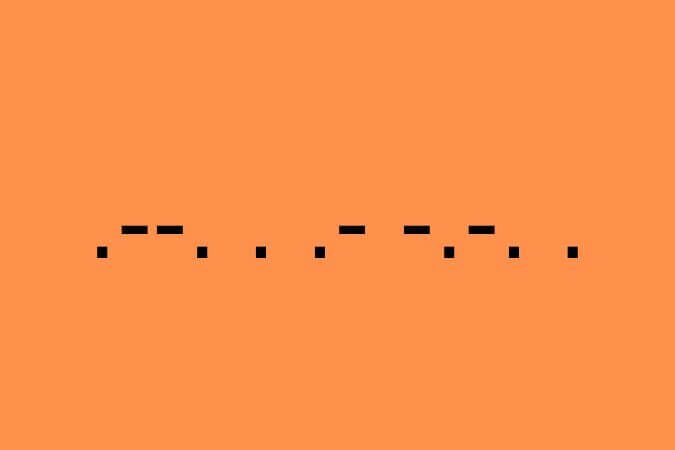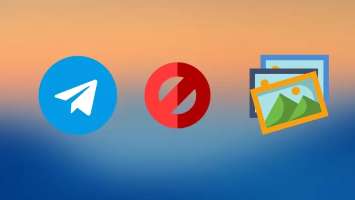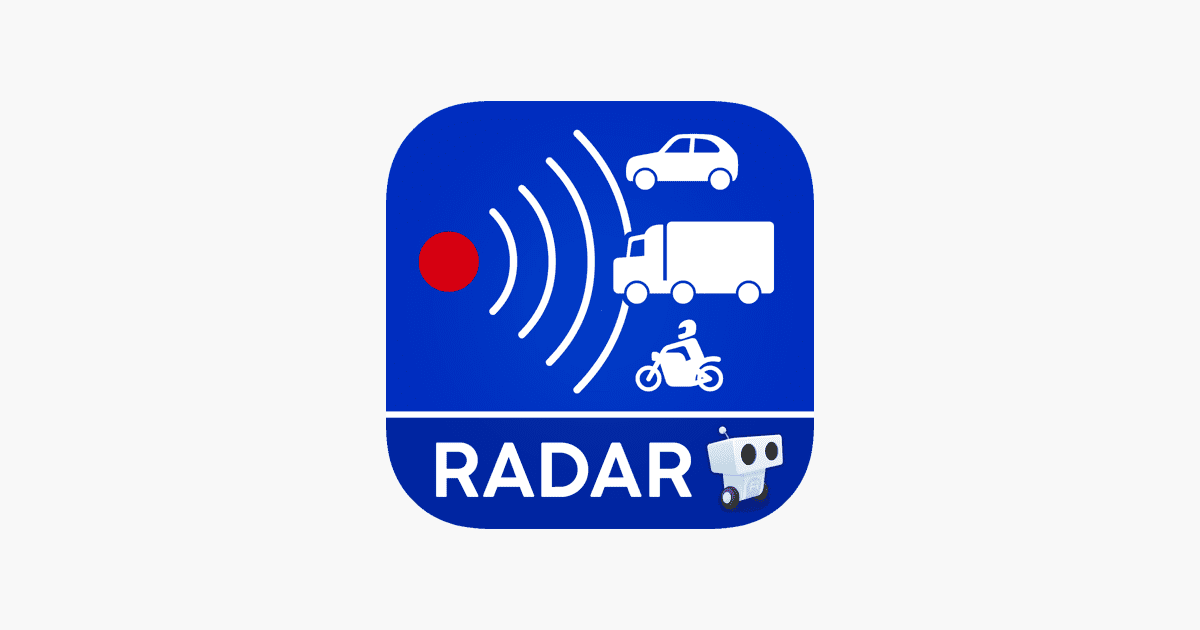Även om de flesta smartphones har antagit en hög skärmuppdateringsfrekvens på 120 Hz för smidig scrollning, laggar vi fortfarande på resurskrävande appar som Instagram, Facebook och andra. Du kanske har märkt särskilt lagg på Instagram, och det förstör den övergripande upplevelsen. Så här fixar du Instagram-lagg på iPhone och Android.
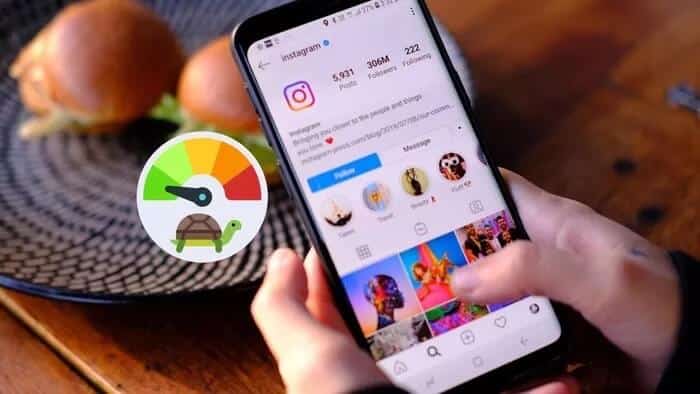
Instagram-lagg kan tillskrivas flera faktorer, såsom långsamma internethastigheter, föråldrade appar, lågt RAM-minne och mer. Låt oss diskutera allt och utforska problemet med Instagram-lagg på iPhone och Android.
1. Inaktivera lägre mobildata på Instagram
Om du upplever överbelastning av mobildata kan du ha aktiverat reglaget "Mindre mobildataanvändning" i Instagram-appen. Detta gör att appen använder mindre data för att ladda ditt flöde. Detta kan orsaka att Instagram laggar på Android och iPhone. Följ stegen för att inaktivera "Mindre mobildata" på Instagram.
Steg 1: Öppna Instagram på iPhone eller Android.
Steg 2: Gå till din profil och tryck på menyn högst upp.
Steg 3: Gå till inställningar.
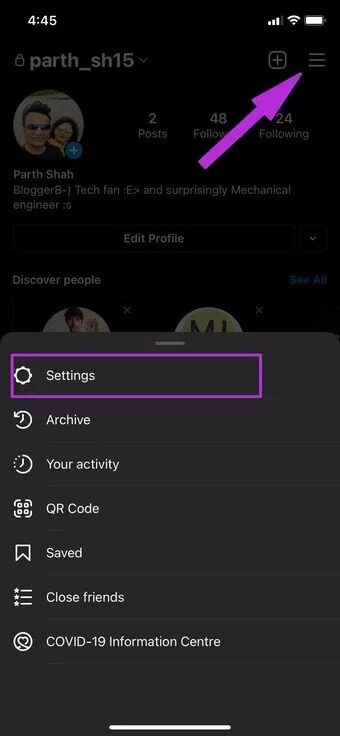
Steg 4: Välj kontot och tryck på menyn Dataanvändning.
Steg 5: Inaktivera mindre mobildataanvändning och öppna appen igen.
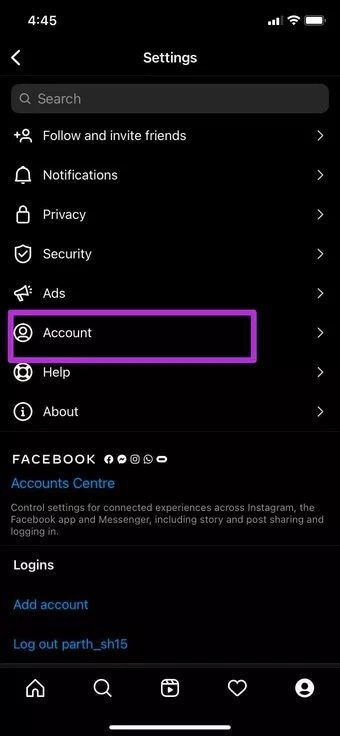
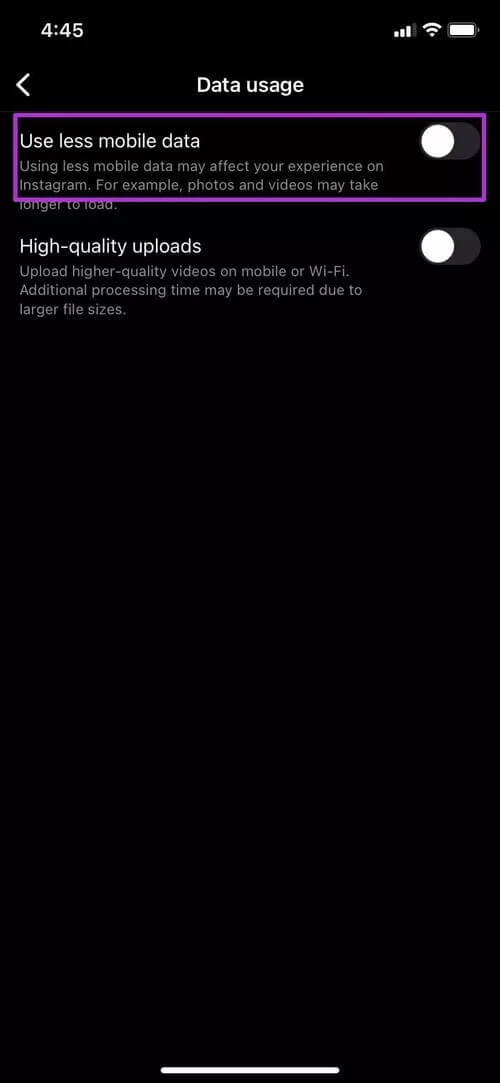
2. Inaktivera högkvalitativa uppladdningar på Instagram
Instagram låter användare ladda upp högkvalitativa videor via mobil eller Wi-Fi. Ytterligare bearbetningstid kan krävas på grund av stora filstorlekar. När du försöker använda Instagram mitt i uppladdning av högkvalitativ media kan du uppleva appfördröjning.
Så här inaktiverar du uppladdningar av hög kvalitet på Instagram.
Steg 1: Gå till ditt Instagram-konto på din iPhone eller Android-enhet.
Steg 2: Välj menyn och gå till Inställningar.
Steg 3: Öppna ditt konto och välj Dataanvändning.
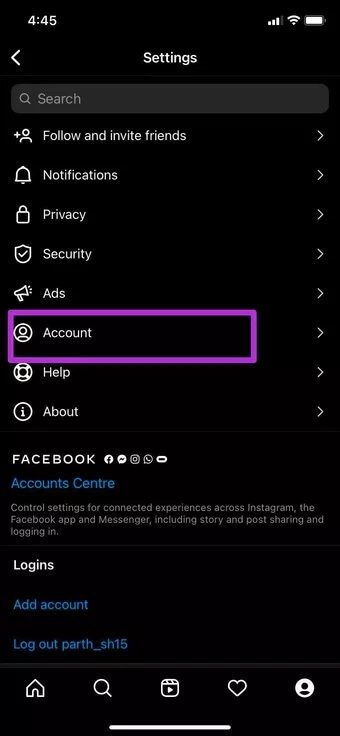
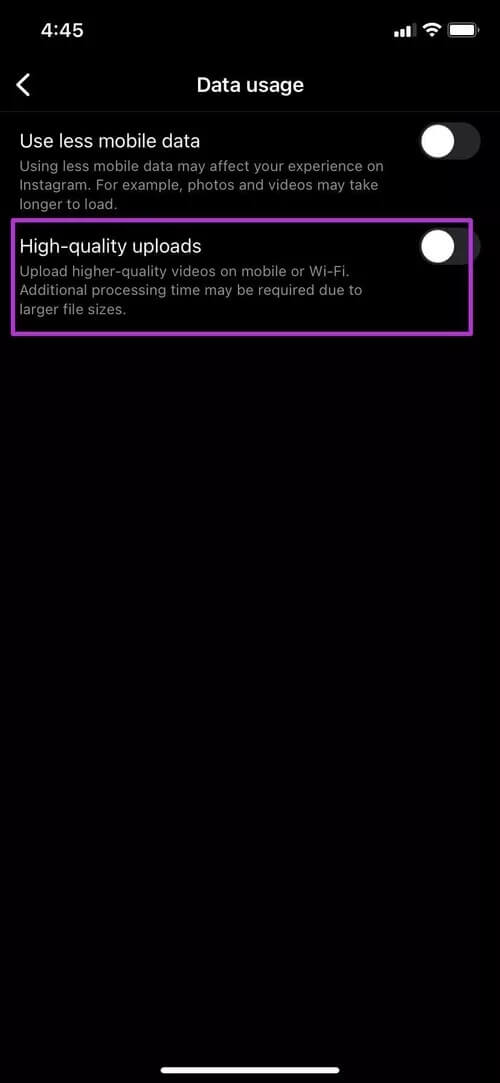
Steg 4: Inaktivera högkvalitativa uppladdningar och njut av en smidig Instagram-upplevelse.
3. Använd snabba internethastigheter
När du surfar på Instagram måste du ha en stark internetanslutning för felfri prestanda. Om du är ansluten till en långsam nätverksanslutning kan du märka fördröjning i ditt Instagram-flöde.
Om du använder Wi-Fi, anslut till 5 GHz Wi-Fi-frekvensen, inte 2.4 GHz. Du kommer att märka förbättrade nätverkshastigheter och snabbare laddningstider.
4. Tvinga stopp på Instagram (ANDROID)
Gör du Instagram beter sig konstigt På din Android-telefon? Du måste tvångsstänga appen och öppna den igen. Här är vad du behöver göra.
Steg 1: Hitta Instagram-ikonen på din Android-startskärm eller applåda.
Steg 2: Tryck länge på appikonen och gå till appens informationsmeny.
Steg 3: Tryck på Tvångsstopp och bekräfta ditt beslut.
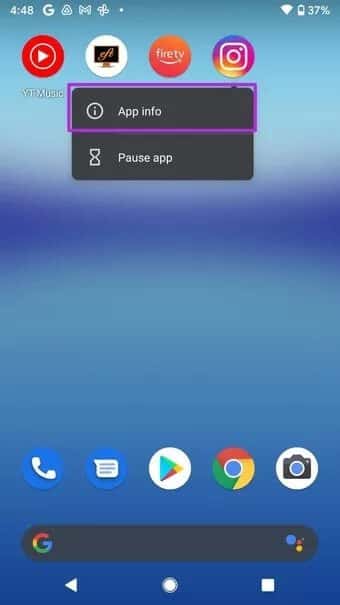
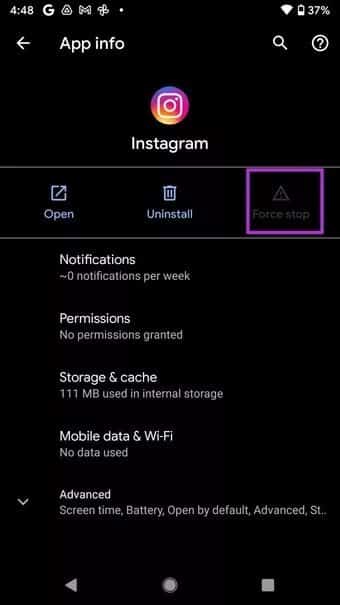
Det här steget stänger all Instagram-relaterad aktivitet i appen. Du kommer inte heller att få Instagram-aviseringar förrän du öppnar appen. Öppna Instagram så kommer du inte att märka någon fördröjning.
5. Rensa Instagram-cachen (ANDROID)
Liksom de flesta Android-appar samlar Instagram in cache i bakgrunden för att snabbt ladda ofta besökta sidor. Om du är en flitig Instagram-användare kan du hamna i att samla hundratals megabyte cachedata i bakgrunden. Denna mängd cache kan orsaka att Instagram på Android laggar.
Du måste rensa Instagrams cache från appens infomeny. Så här gör du.
Steg 1: Tryck länge på Instagram-ikonen och öppna appens informationsmeny.
Steg 2: Gå till menyn Lagring och cache.
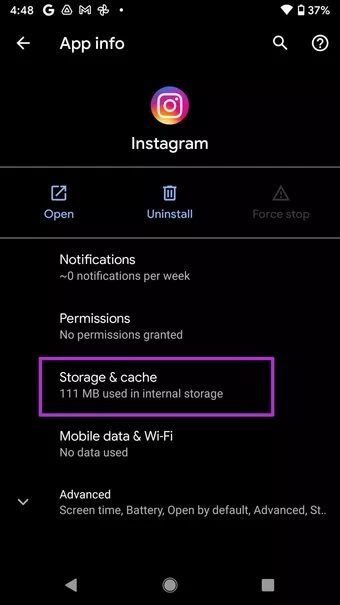
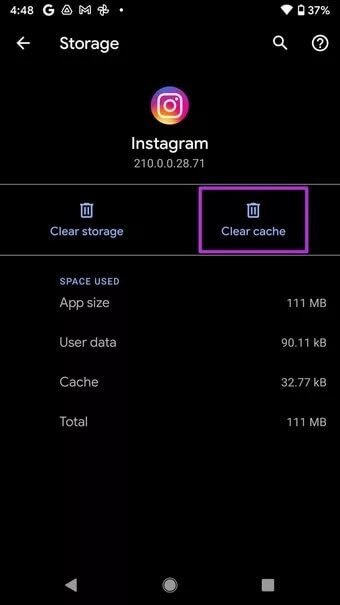
Steg 3: Välj Rensa cache från följande meny.
6. Rensa RAM på iPhone och Android
Det här tricket gäller telefoner med 4 GB eller mindre RAM. Om du har för många appar och spel öppna i bakgrunden kan de förbruka allt enhetens RAM. I det här fallet, om du försöker öppna Instagram, kan du märka fördröjning under allmän navigering.
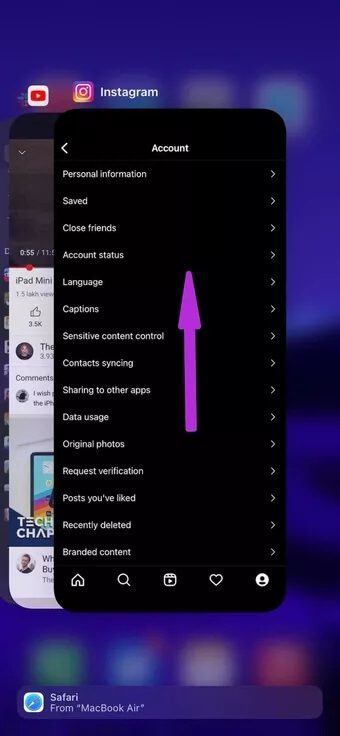
På iPhone eller Android sveper du uppåt från botten och öppnar multitasking-menyn. Svep uppåt och ta bort appar från bakgrunden. Detta frigör enhetens RAM-minne och försöker sedan använda Instagram igen.
7. Uppdatera Instagram
Att använda en föråldrad Instagram-app på din iPhone eller Android kan orsaka lagg. Instagram uppdaterar regelbundet sina mobilappar med buggfixar och nya funktioner. Du måste gå till Google Play Store eller Apple App Store och uppdatera Instagram till den senaste tillgängliga versionen.
Ta bort Instagram-lagg på iPhone och Android
Utan nej Ett verkligt alternativ till Instagram Om du har fastnat med felsökningslösningarna ovan för att fixa Instagram-lagg på iPhone och Android kan du använda Threads by Instagram för att få jobbet gjort.